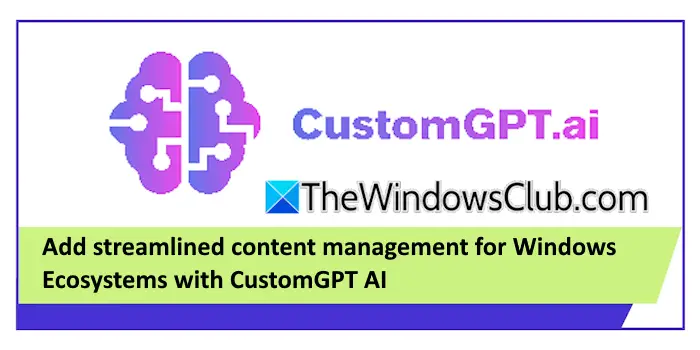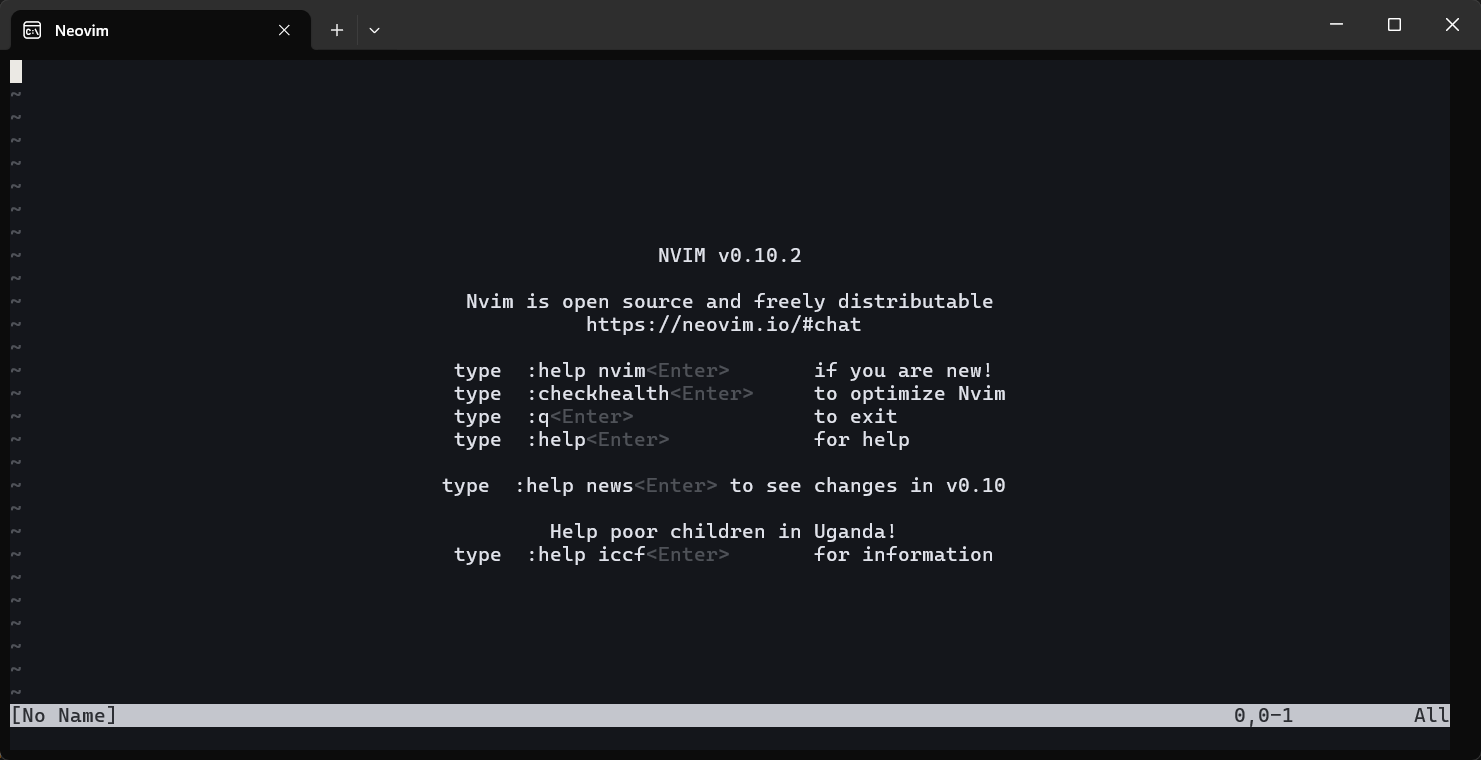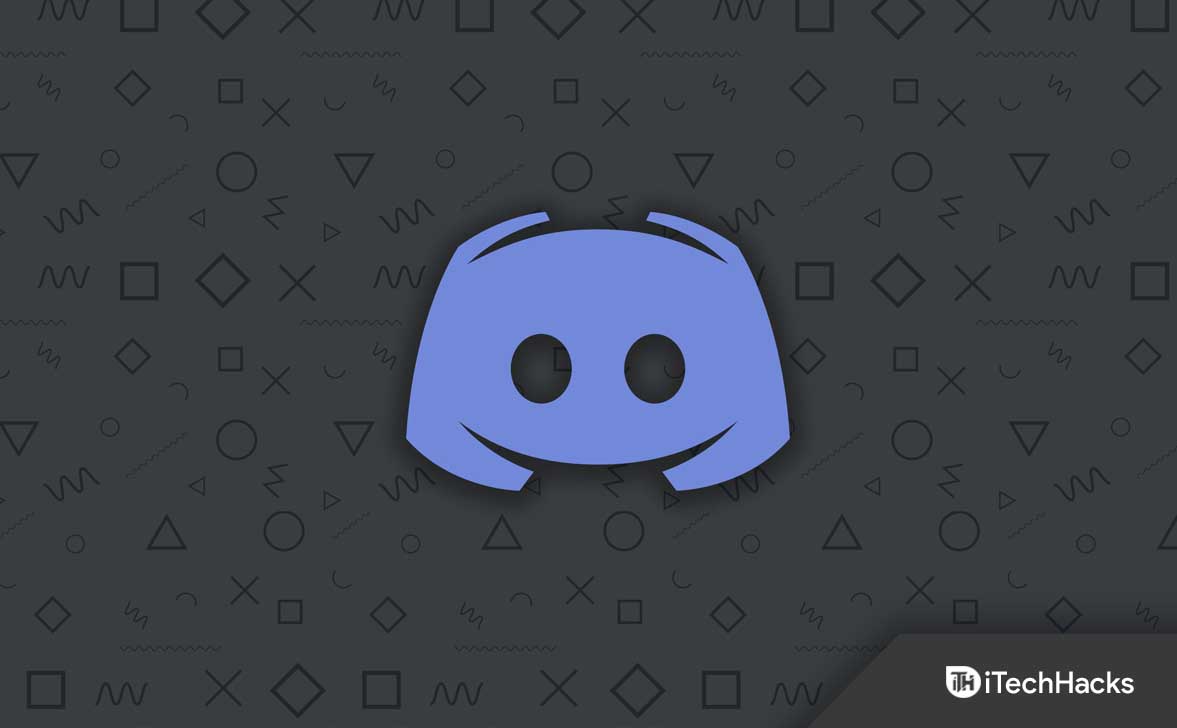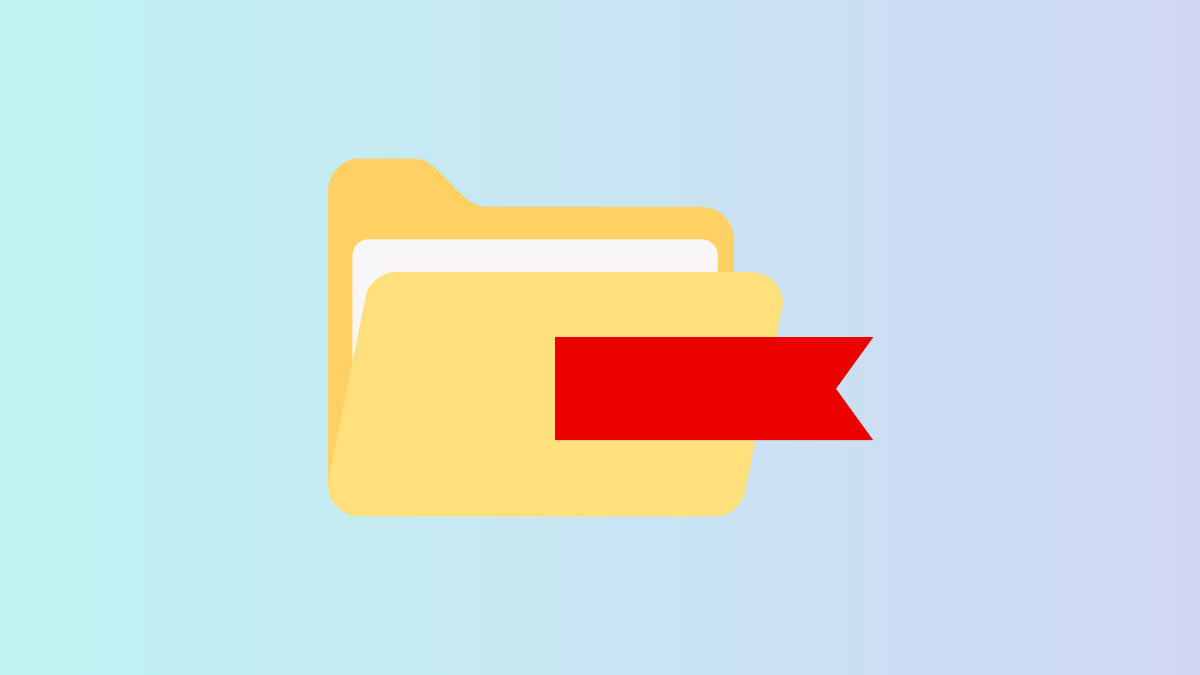Rullemærker på trykt papirer et problem for brugerne, fordi de forringer udskriftskvaliteten af professionelle dokumenter og billeder af høj kvalitet. Nogle brugere identificerede disse uønskede mærker på trykte papirer. Hvis din Brother, HP, Epson, Canon osv.printeren efterlader rullemærker på papiret, brug forslagene i denne artikel.

Brug følgende rettelser, hvis din Brother, HP, Epson, Canon osv.printeren efterlader rullemærker på papiretpå en Windows-computer:
- Forøg blækketørretiden
- Rengør rullen
- Opdater din printerfirmware
- Deaktiver hurtig udskrivning
- Test med nye patroner (hvis relevant)
- Kalibrer din printer igen
- Skift papirtype
Alle disse rettelser er forklaret i detaljer nedenfor:
1] Forøg blækketørretiden
Hvis blækket ikke tørrer ordentligt, vil din printer efterlade rullemærkerne på papiret. En mulig løsning på dette problem er at øge blækketørringstiden. Processen med at ændre blækketørretiden er forskellig for forskellige printermodeller. I HP Designjet T790 og T1300 ePrinter Series finder du f.eks. denne mulighed underOpsætning > Udskriftshentning > Vælg tørretidi printerindstillingerne. Se din printerbrugervejledning for at kende metoden til at ændre blækketørretiden.
2] Rengør valsen
Det næste trin er at rense rullen. Hvis rullen er snavset, vil den efterlade mærker på papiret. Til dette skal du udføre manuel rengøring. Sluk først din printer, og følg derefter nedenstående trin:
- Tag et stykke bånd langt nok til at blive flyttet frem og tilbage mellem rullerne.
- Sæt eller indsæt et kort på den ene side af båndet, så du nemt kan føre det gennem rullerne.
- Dyp hele båndet i isopropylopløsning.
- Åbn printerdækslet, og før båndet gennem rullen.
- Flyt nu båndet frem og tilbage for at fjerne overskydende blæk aflejret på rullen.
En anden måde at rense valsen på er at udskrive en tom side. Åbn et tomt dokument og giv udskriftskommandoen. Du vil se rullemærker på papiret. Gentag denne proces på det samme papir.
3] Opdater din printerfirmware
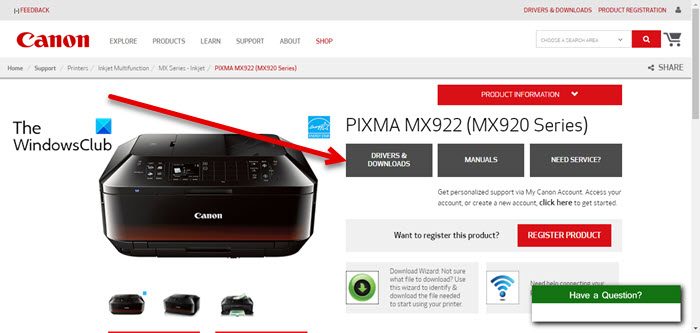
Forældet printerfirmware kan også forårsage dette problem.til den nyeste version og se om det hjælper. Du kan downloade den seneste version af din printerfirmware fra din printerproducents officielle websted.
4] Deaktiver hurtig udskrivning
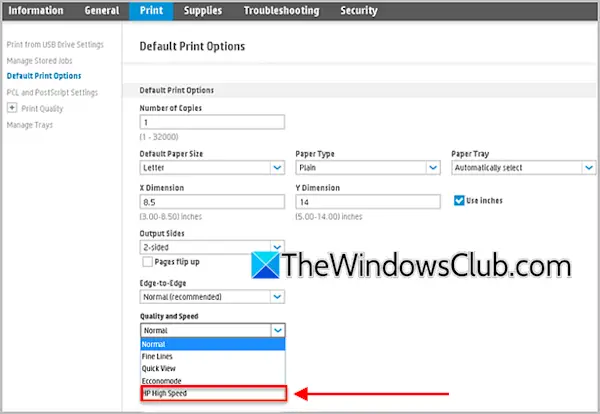
Hvis problemet ikke er løst, kan det hjælpe at deaktivere hurtig udskrivning. Afhængigt af din printermodel finder du muligheden for at deaktivere hurtig udskrivning eller en lignende mulighed i Udskriftsindstillinger.
5] Test med nye patroner (hvis relevant)

Hvis du kun ser sorte rullemærker på det udskrevne papir, kan problemet skyldes den sorte blækpatron. Udskift den sorte blæktonerpatron med en ny (hvis tilgængelig), og udskriv en testside.
6] Kalibrer din printer igen
Forkert kalibrering af en printer kan også føre til udskrivningsproblemer. Kalibrer din printer igen og se om det hjælper. Processen til at kalibrere din printer er i din printers brugermanual, som kan downloades fra din printerproducents supportwebsted.
7] Skift papirtype
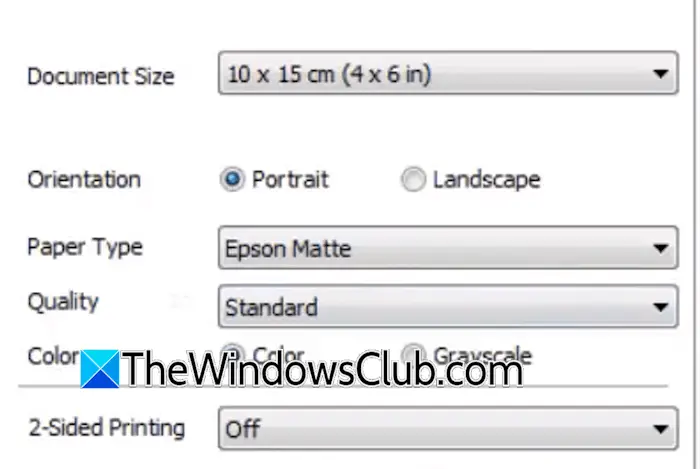
Skift papirtypen til det matte papir i dine printerindstillinger. Åbn dine printeregenskaber for at ændre papirtypen til mat.
Det er det. Jeg håber, at dette hjælper.
Hvorfor efterlader min printer rullemærker på papiret?
Hovedårsagen til dette problem er en snavset printerrulle. Hvis der samler sig blæk på din printerrulle, vil du støde på grimme rullemærker på det udskrevne papir. Hvis blækket tørrer langsomt, vil printeren desuden efterlade rullemærker på papiret.
Vil rullemærker forsvinde?
Rullemærker forsvinder ikke fra det udskrevne papir. Disse mærker gør det udskrevne dokument grimt og ubrugeligt. For at løse dette problem skal du rense din printerrulle. Nogle gange opstår dette problem på grund af en beskadiget blækpatron.
Læs næste:.